Добавление доверенности в Диадок
Для добавления доверенности в Диадок понадобится:
- регистрационный номер доверенности, ИНН доверителя и ИНН доверенного лица;
- или файл доверенности с расширением XML и файл подписи руководителя с расширением SIG. Файл доверенности можно скачать из сервиса, в котором она была выпущена.
Если при добавлении доверенности возникает ошибка, воспользуйтесь инструкцией по их решению .
Доверенность может быть добавлена следующим образом:
При подписании документа
При подписании сертификатом выберите доверенность из списка. Если нужной доверенности нет, добавьте ее:
- Нажмите «Выбрать доверенность».

- В открывшемся окне нажмите «+ Добавить доверенность».
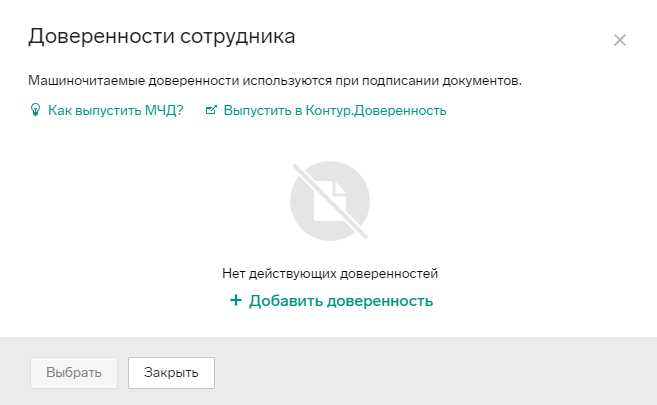
- Выберите способ добавления доверенности:
- «По номеру». Укажите регистрационный номер доверенности, ИНН организации, которая выпустила МЧД, и ИНН доверенного лица.
Если МЧД была выпущена в сервисе Контур.Доверенность, можно перейти в него и скопировать номер доверенности.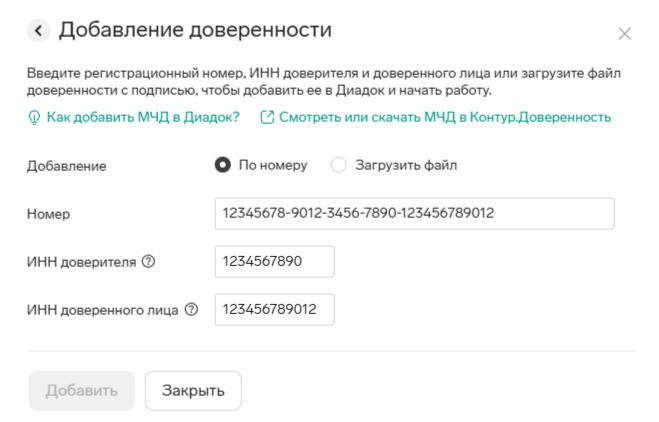
- «Загрузить файл». Загрузите файлы доверенности и подписи, нажав на ссылки «Выберите файл».
Если МЧД была выпущена в сервисе Контур.Доверенность, можно перейти в него и скачать файлы (подробнее см. Скачивание файлов). Будет скачен архив с файлом доверенности с расширением XML и файлом подписи с расширением SIG. Распакуйте архив и загрузите файлы в Диадок.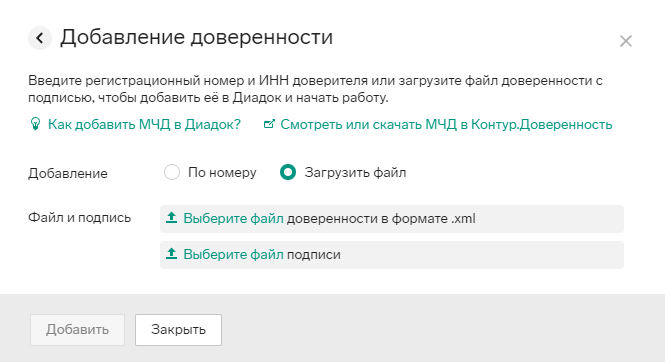
- «По номеру». Укажите регистрационный номер доверенности, ИНН организации, которая выпустила МЧД, и ИНН доверенного лица.
- Диадок сам выполнит поиск доверенности в реестре ФНС и отобразит информацию по найденной МЧД. Нажмите на кнопку «Добавить».
- После добавления можно указать, чтобы эта доверенность использовалась по умолчанию и ее больше не приходилось выбирать при подписании. Для этого нажмите «Использовать по умолчанию» в карточке доверенности и нажмите «Сохранить».

- Подпишите документ.
В пункте меню «Настройки»
- Выберите пункт меню «Настройка» → «Добавить МЧД».
Пункт «Добавить МЧД» отображается, только если в сервис добавлен сертификат на физлицо и еще не добавлена ни одна МЧД.
- В открывшемся окне нажмите «+ Добавить доверенность».
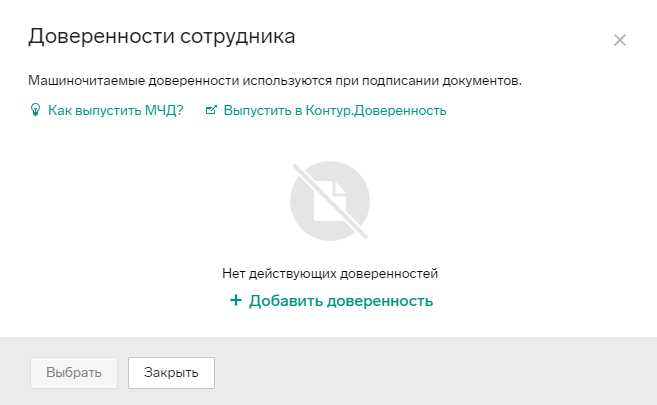
- Выберите способ добавления доверенности:
- «По номеру». Укажите регистрационный номер доверенности, ИНН организации, которая выпустила МЧД, и ИНН доверенного лица.
Если МЧД была выпущена в сервисе Контур.Доверенность, можно перейти в него и скопировать номер доверенности.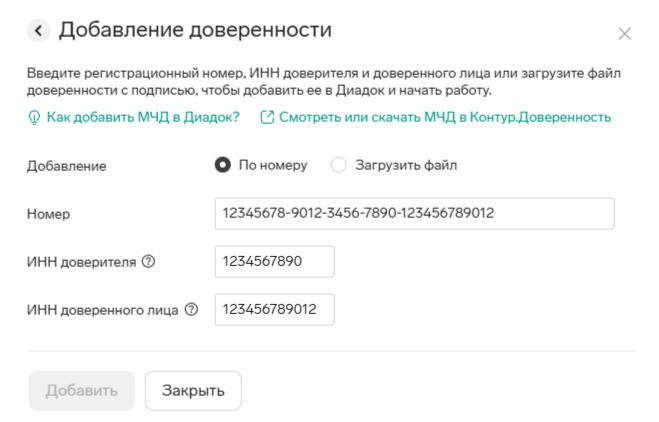
- «Загрузить файл». Загрузите файлы доверенности и подписи, нажав на ссылки «Выберите файл».
Если МЧД была выпущена в сервисе Контур.Доверенность, можно перейти в него и скачать файлы (подробнее см. Скачивание файлов). Будет скачен архив с файлом доверенности с расширением XML и файлом подписи с расширением SIG. Распакуйте архив и загрузите файлы в Диадок.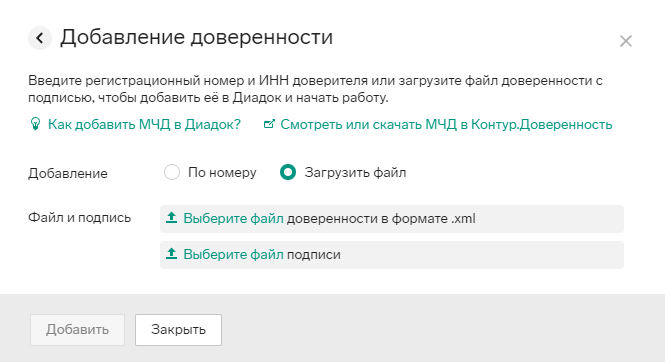
- «По номеру». Укажите регистрационный номер доверенности, ИНН организации, которая выпустила МЧД, и ИНН доверенного лица.
- Диадок сам выполнит поиск доверенности в реестре ФНС и отобразит информацию по найденной МЧД. Нажмите на кнопку «Добавить».
- После добавления можно указать, чтобы эта доверенность использовалась по умолчанию и ее больше не приходилось выбирать при подписании. Для этого нажмите «Использовать по умолчанию» в карточке доверенности и нажмите «Сохранить».
В персональных настройках
- Выберите пункт меню «Настройка» → «Персональные настройки».
- Внизу страницы в поле «Доверенность по умолчанию» нажмите «Выбрать или добавить».
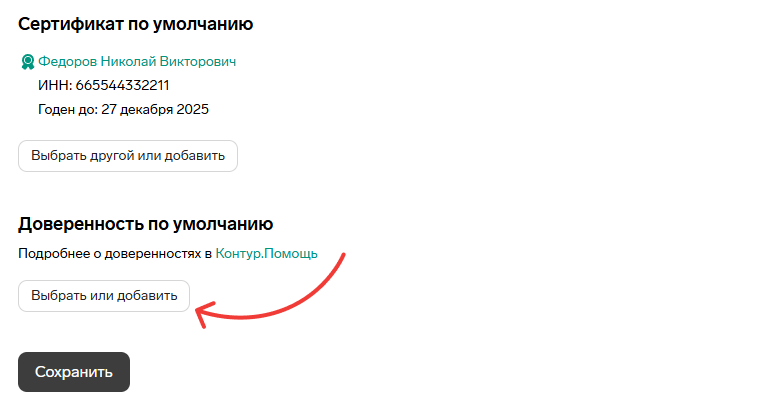
- В открывшемся окне нажмите «+ Добавить доверенность».
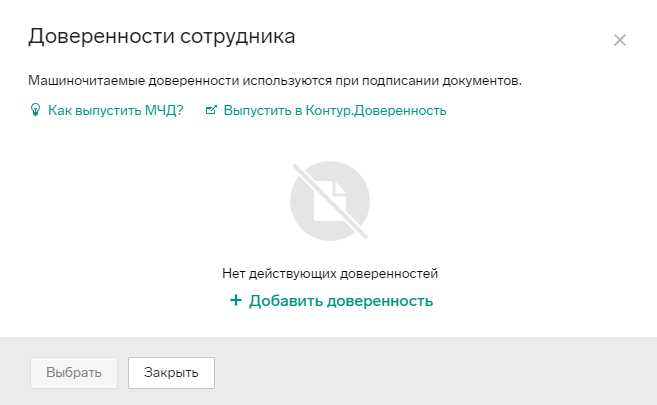
- Выберите способ добавления доверенности:
- «По номеру». Укажите регистрационный номер доверенности, ИНН организации, которая выпустила МЧД, и ИНН доверенного лица.
Если МЧД была выпущена в сервисе Контур.Доверенность, можно перейти в него и скопировать номер доверенности.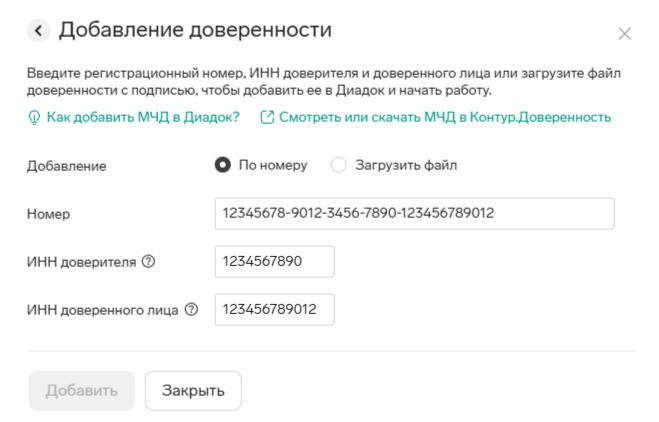
- «Загрузить файл». Загрузите файлы доверенности и подписи, нажав на ссылки «Выберите файл».
Если МЧД была выпущена в сервисе Контур.Доверенность, можно перейти в него и скачать файлы (подробнее см. Скачивание файлов). Будет скачен архив с файлом доверенности с расширением XML и файлом подписи с расширением SIG. Распакуйте архив и загрузите файлы в Диадок.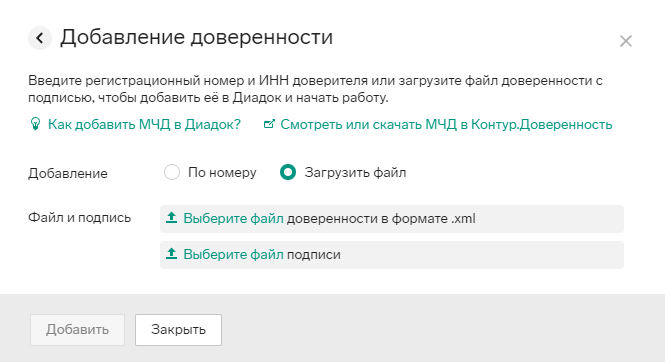
- «По номеру». Укажите регистрационный номер доверенности, ИНН организации, которая выпустила МЧД, и ИНН доверенного лица.
- Диадок сам выполнит поиск доверенности в реестре ФНС и отобразит информацию по найденной МЧД. Нажмите на кнопку «Добавить».
- После добавления можно указать, чтобы эта доверенность использовалась по умолчанию и ее больше не приходилось выбирать при подписании. Для этого нажмите «Использовать по умолчанию» в карточке доверенности и нажмите «Сохранить».
В карточке сотрудника (администратором ящика)
- Откройте список сотрудников (пункт меню «Настройка» → «Сотрудники»).
- Откройте сотрудника и перейдите на вкладку «Сертификаты и доверенности».
- В блоке «Доверенности сотрудника» нажмите «Выбрать или добавить доверенность».
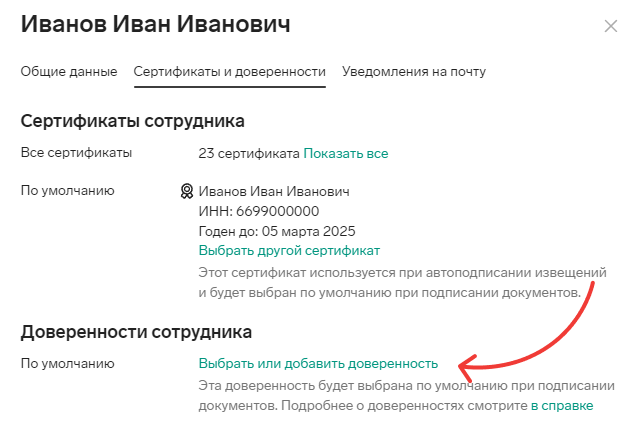
-
В открывшемся окне нажмите «+ Добавить доверенность».
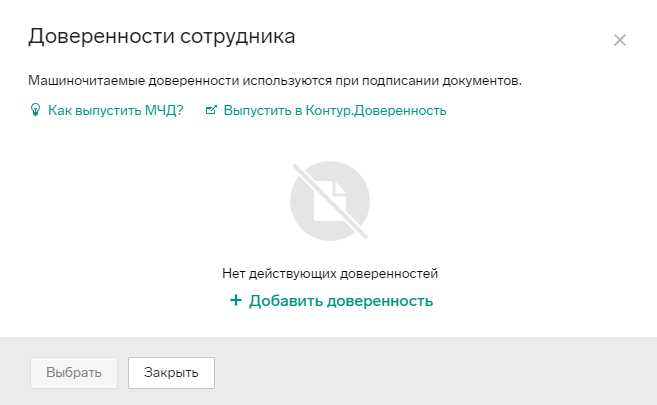
- Выберите способ добавления доверенности:
- «По номеру». Укажите регистрационный номер доверенности, ИНН организации, которая выпустила МЧД, и ИНН доверенного лица.
Если МЧД была выпущена в сервисе Контур.Доверенность, перейдите в него и скопируйте номер доверенности.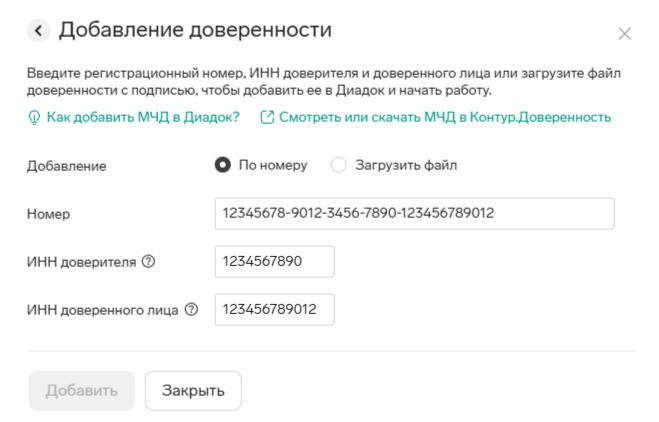
- «Загрузить файл». Загрузите файлы доверенности и подписи, нажав на ссылки «Выберите файл».
Если МЧД была выпущена в сервисе Контур.Доверенность, перейдите в него и скачайте файлы (подробнее см. Скачивание файлов). Будет скачен архив с файлом доверенности с расширением XML и файлом подписи с расширением SIG. Распакуйте архив и загрузите файлы в Диадок.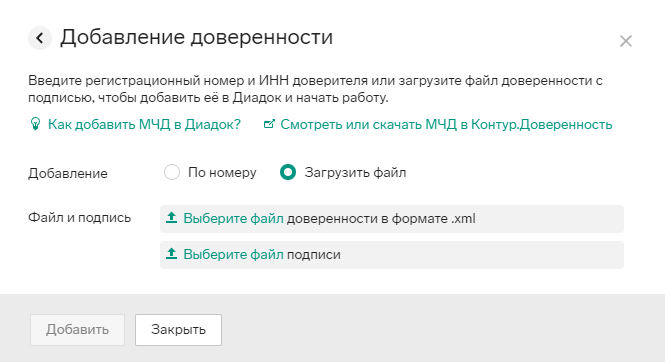
- «По номеру». Укажите регистрационный номер доверенности, ИНН организации, которая выпустила МЧД, и ИНН доверенного лица.
- Диадок сам выполнит поиск доверенности в реестре ФНС и отобразит информацию по найденной МЧД. Нажмите на кнопку «Добавить».
- После добавления можно указать, чтобы эта доверенность использовалась по умолчанию и ее больше не приходилось выбирать при подписании. Для этого нажмите «Использовать по умолчанию» в карточке доверенности и нажмите «Сохранить».
- В карточке сотрудника нажмите «Сохранить».